|

【対象型番】
| シリーズ名/型番 |
製品イメージ |
| WDB-867DU3S シリーズ |
 |
| WDB-867DU3S |
1.ドライバを用意する
2.ドライバをインストールする
3.Wi-Fi(無線)接続をする ※WPSでの設定方法です※

製品の添付のドライバCD-ROMのご用意。または、
弊社ホームページからドライバをダウンロードしてください。

ドライバを、ホームページからダウンロードされたい場合は、以下をご参照ください。
CD-ROMからインストールをされる場合は、「2.ドライバのインストール」に進んでください。

|
ドライバは、以下のリンク先よりダウンロードしてください。
 |
|
ご利用の環境により、ダウンロード手順が異なる場合があります。
以下は、デスクトップに保存する方法の例です。
※以下画像のファイル名は例となります。
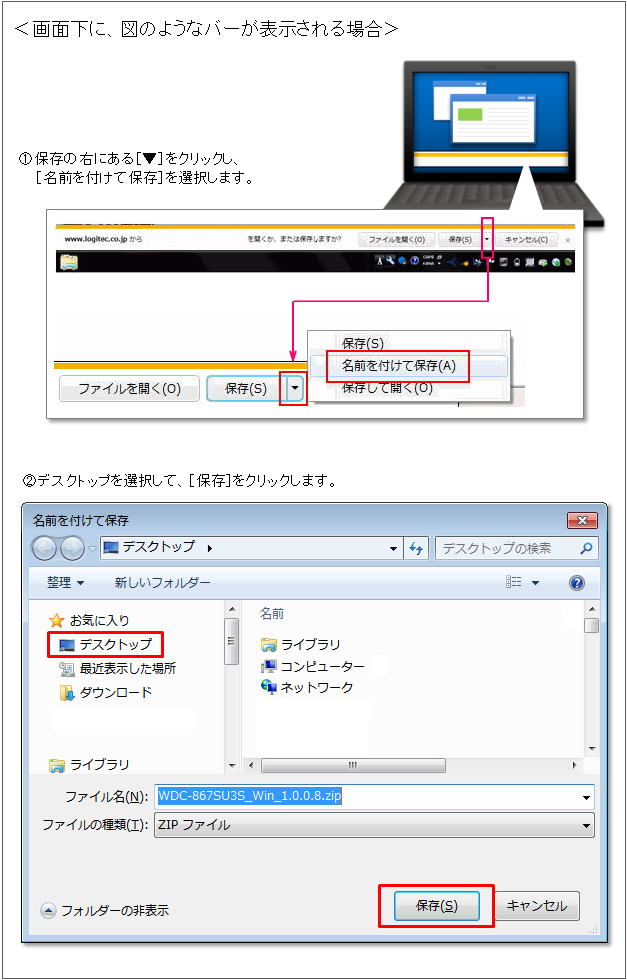
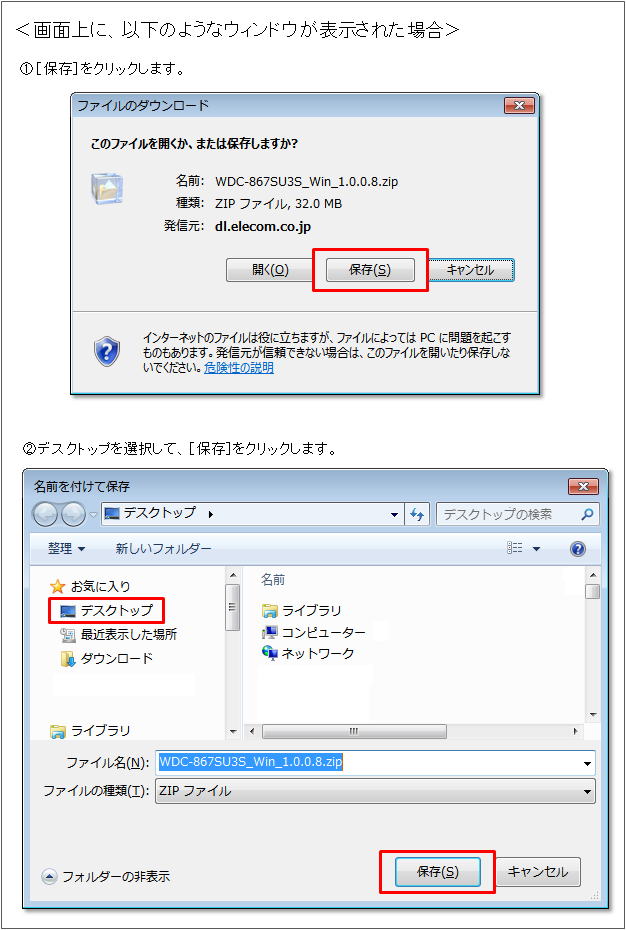 |

1)CD-ROM内、またはダウンロードされたフォルダ内を参照します。
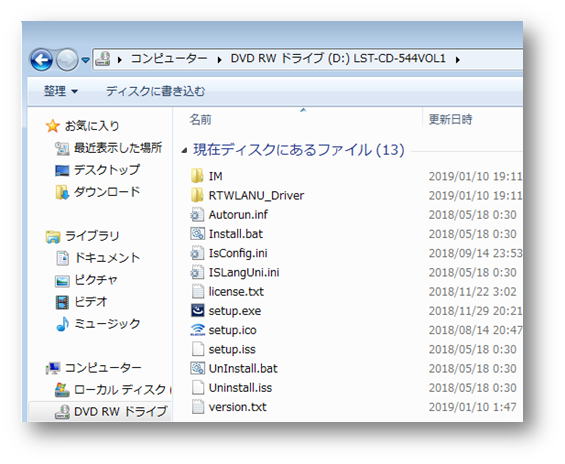
※ダウンロードされた場合は、フォルダの【解凍】が必要です。
→ フォルダにカーソルを合わせて、右クリック。
→ 表示されたメニューから、「展開(または解凍)」が可能かをお試しください。
2)以下のイメージの「Setup(またはSetup.exe)」アイコンをダブルクリックしてください。
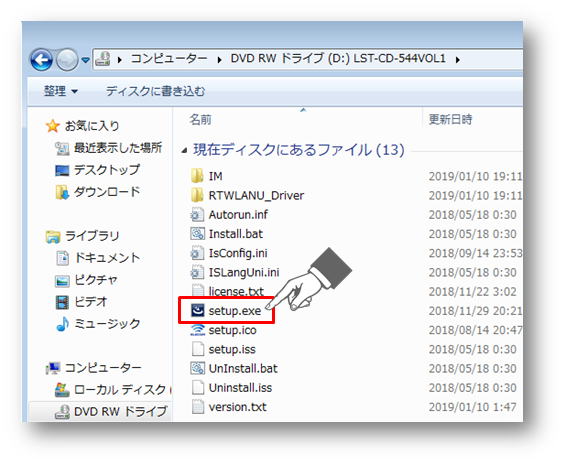
3)セットアップの準備が始まります。

4)使用許諾契約を同意の上、「使用許諾契約の全条項に同意します」を選択後、
「次へ」をクリックします。
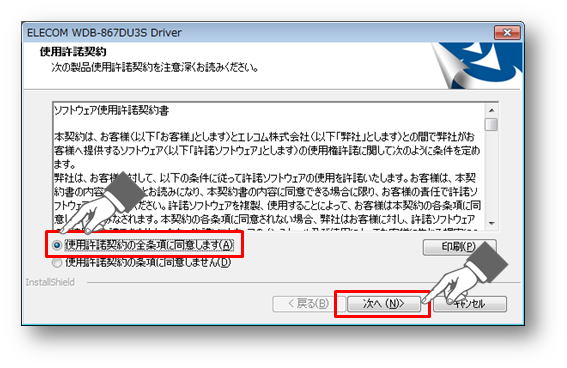
5)インストールが開始されます。
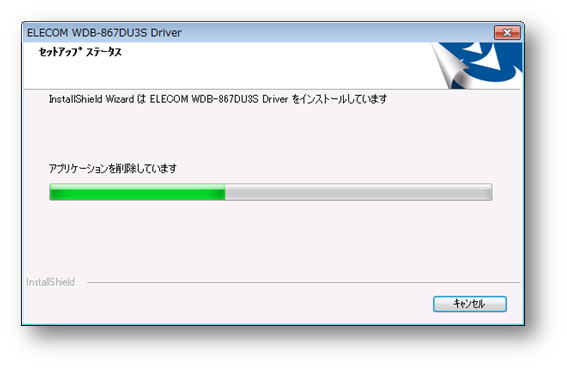
6)インストールが完了しましたら、「完了」をクリックします。
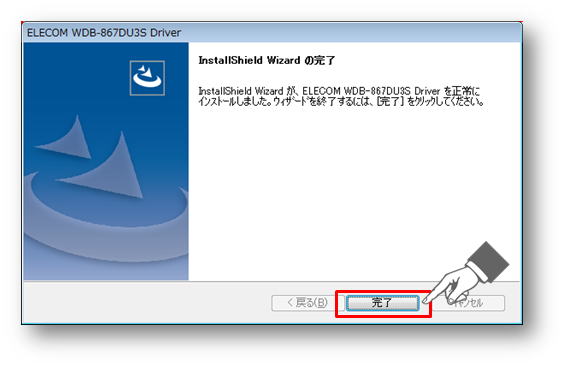

1)本製品をパソコンのUSBポートに挿しこみます。
※自動的にドライバがインストールされ、セットアップが完了します。
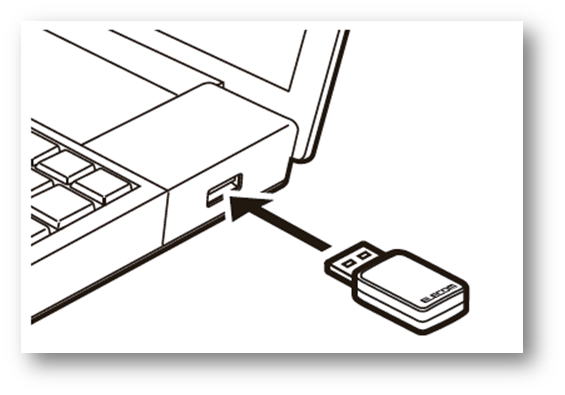
2)親機側(ルーター等)にWPS機能があるかをご確認ください。
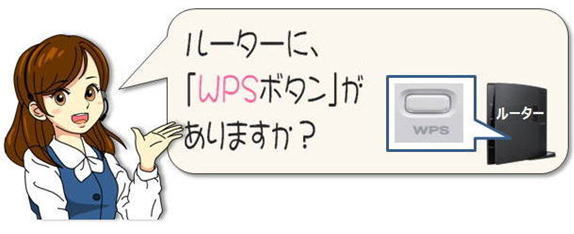

親機側に「WPS」機能がない場合は、手動による設定方法を実施ください。
⇒ 手動による設定方法は、こちら。
3)本製品の裏側にあるWPSボタンを約2秒間押します。(本製品はPCに接続したままで押します)
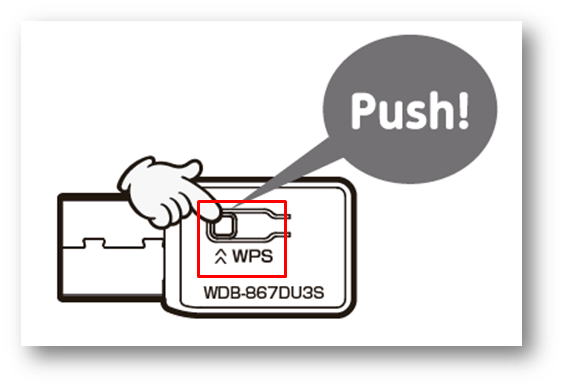
4)画面右下に以下のような画面が表示されます。
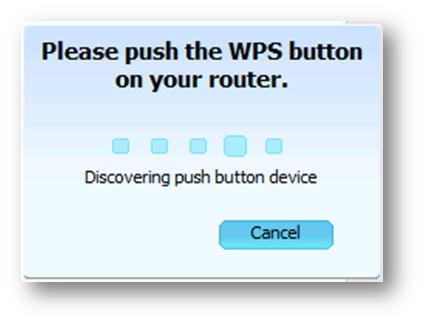
5)親機側(ルーター等)のWPSボタンを押して下さい。

6)本製品との接続が始まります。
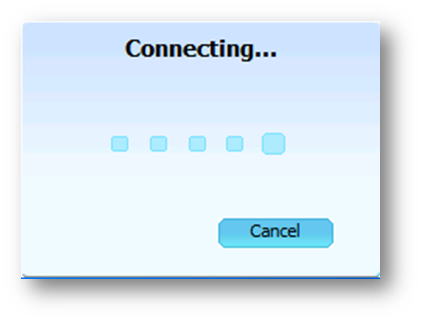
7)以下の画面が表示されたら設定は終了です。
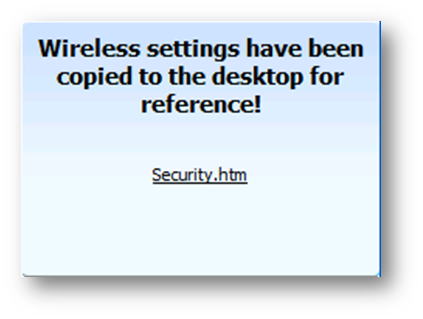
※WPSで接続できない場合は、手動での設定方法をお試しください。
⇒ 手動による設定方法は、こちら。
|